4 Cara untuk mengedit footer atau mengubah pemberitahuan hak cipta di WordPress
Diterbitkan: 2022-06-29Gulir ke bawah ke bagian paling akhir situs web WordPress, dan Anda akan melihat pemberitahuan hak cipta di footer. Anda juga mungkin akan melihat 'Proudly powered by WordPress' dan mungkin menyebutkan pengembang tema.
Tidak banyak pengunjung (dan pemilik situs web, dalam hal ini) memperhatikan hal ini dan membiarkannya apa adanya.
Meskipun hanya adil untuk memberikan kredit di tempat yang seharusnya, jika Anda membuat situs web bisnis, memiliki 'Proudly powered by WordPress' atau 'Developed by XXX' bukanlah hal yang ingin dilihat pengguna.
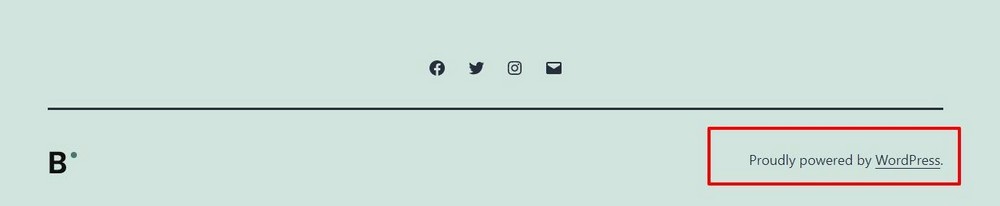
Jika itu adalah situs web pribadi Anda, Anda dapat membiarkan pemberitahuan ini tidak berubah.
Jika itu adalah situs web bisnis, atau Anda sedang mengembangkan situs web untuk bisnis, Anda perlu mengubahnya.
Jika Anda ingin tahu cara mengedit footer di WordPress, saya akan menunjukkan caranya.
- Apakah Anda diizinkan untuk mengubah pemberitahuan hak cipta footer?
- Cadangkan situs web Anda sebelum melakukan perubahan
- Haruskah Anda menyembunyikan pemberitahuan footer?
- Cara Mengedit Pemberitahuan Hak Cipta Footer
- Edit pemberitahuan hak cipta melalui opsi tema WordPress
- Edit pemberitahuan hak cipta dengan plugin
- Edit pemberitahuan hak cipta dengan mengedit footer.php
- Edit pemberitahuan hak cipta menggunakan pembuat halaman
- Kesimpulan
Apakah Anda diizinkan untuk mengubah pemberitahuan hak cipta footer?
Mari kita singkirkan legalitasnya terlebih dahulu.
WordPress adalah platform open-source yang dilisensikan di bawah GNU General Public License (GPL).
Jika Anda memeriksa persyaratan lisensi, Anda akan melihat bahwa Anda dapat mengubah semua aspek file inti WordPress, termasuk semua bagian tema.
Ini mencakup pemberitahuan 'Proudly powered by WordPress' karena terletak di footer. Faktanya, apa pun yang Anda unduh dari sumber WordPress resmi dapat dimodifikasi dan didistribusikan sesuai keinginan Anda.
Jika Anda memilih tema yang dibuat oleh pengembang WordPress, Anda perlu memeriksa persyaratan lisensi sebelum mengubah pemberitahuannya jika ada yang muncul di footer Anda.
Biasanya, berdasarkan persyaratan, tema dirilis di bawah versi GPL yang dimodifikasi, di mana Anda dapat mengubah tema tetapi tidak dapat mendistribusikannya.
Namun, jika Anda ragu, selalu baik untuk menghubungi pengembang dan meminta pendapat mereka.
Cadangkan situs web Anda sebelum melakukan perubahan
Saya selalu menyarankan untuk mengambil cadangan situs lengkap sebelum membuat perubahan apa pun.
Meskipun mengubah pemberitahuan di footer mungkin tidak terlihat seperti sesuatu yang dapat merusak situs web Anda, sebaiknya ikuti proses yang tepat untuk membuat perubahan.
Anda tidak pernah tahu kapan perubahan yang tampaknya kecil dapat merusak sesuatu yang penting!
Jika Anda tidak yakin cara mencadangkan situs web Anda, baca panduan ini tentang mencadangkan situs web WordPress.
Haruskah Anda menyembunyikan pemberitahuan footer?
Saya akan merekomendasikan untuk tidak menyembunyikan pemberitahuan footer. Anda dapat dengan aman menghapus 'Proudly powered by WordPress' dan pemberitahuan pengembang apa pun jika lisensi mengizinkan, tetapi saya sarankan untuk menyimpan pemberitahuan hak cipta.
Jika Anda tidak memiliki pemberitahuan hak cipta di situs web Anda, Anda tidak akan memiliki perlindungan penuh dari undang-undang hak cipta jika seseorang menyalin karya Anda.
Jika Anda menampilkan pemberitahuan hak cipta, Anda dapat mengambil tindakan hukum, jika perlu, jika terjadi pelanggaran. Sebagian besar situs web tidak akan pernah menemukan diri mereka dalam situasi ini, tetapi untuk satu baris di footer situs web, masuk akal bagi kami untuk tetap menerapkan pemberitahuan hak cipta.
Sekarang setelah semua legalitas dan peringatan tidak ada lagi, saya akan membahas beberapa cara mengedit pemberitahuan footer.
Sebelum itu, saya sarankan Anda menulis pemberitahuan hak cipta yang baru. Ini harus mencakup nama bisnis dan tahun berjalan.
Jika Anda menulis halaman hak cipta untuk lebih melindungi karya Anda, Anda juga dapat menambahkan tautan ke halaman tersebut.
Jika Anda memerlukan bantuan lebih lanjut dalam menyusun pemberitahuan hak cipta, periksa sumber daya ini.
Cara Mengedit Pemberitahuan Hak Cipta Footer
WordPress menawarkan beberapa cara untuk mengedit pemberitahuan hak cipta footer. Tidak butuh waktu lama dan merupakan sesuatu yang bisa dilakukan siapa saja, bahkan jika Anda memiliki sedikit atau tanpa pengalaman.

Edit pemberitahuan hak cipta melalui opsi tema WordPress
Cara sederhana untuk mengedit pemberitahuan hak cipta adalah dengan membuka opsi tema dan menemukan tautan ke footer.
Biasanya, Anda akan menemukannya di opsi umum. Beberapa tema menempatkan pemberitahuan hak cipta di opsi footer atau bahkan di opsi widget.
Jika Anda menggunakan tema Astra, Anda akan mendapatkan akses ke pembuat Header Footer unik kami yang membuat penyesuaian singkat.
Untuk mengedit pemberitahuan, buka Appearance > Customize . Ini akan membawa Anda ke opsi tema.
Di sini Anda dapat melihat bahwa tema tersebut menawarkan modul pembangun footer khusus.
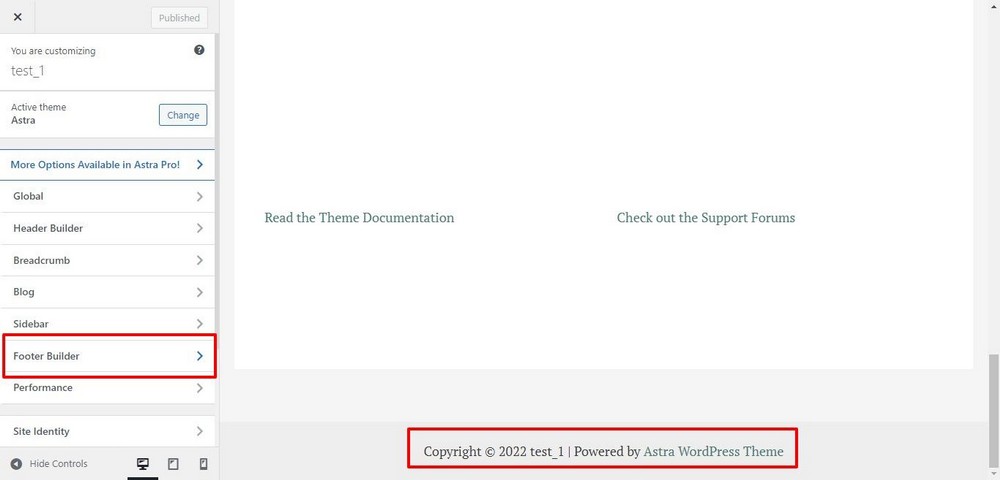
Saat ini, hanya ada satu widget di footer tema. Klik widget hak cipta, dan Anda akan dibawa ke layar edit hak cipta.
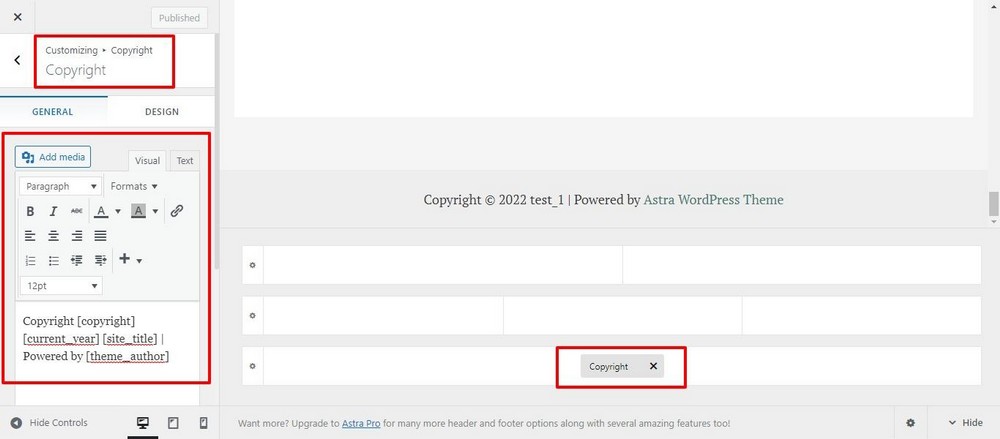
Saya akan mengedit pemberitahuan hak cipta menjadi Hak Cipta – Semua Hak Dilindungi Undang-Undang. Tambahkan teks ke bidang dan klik Terbitkan .
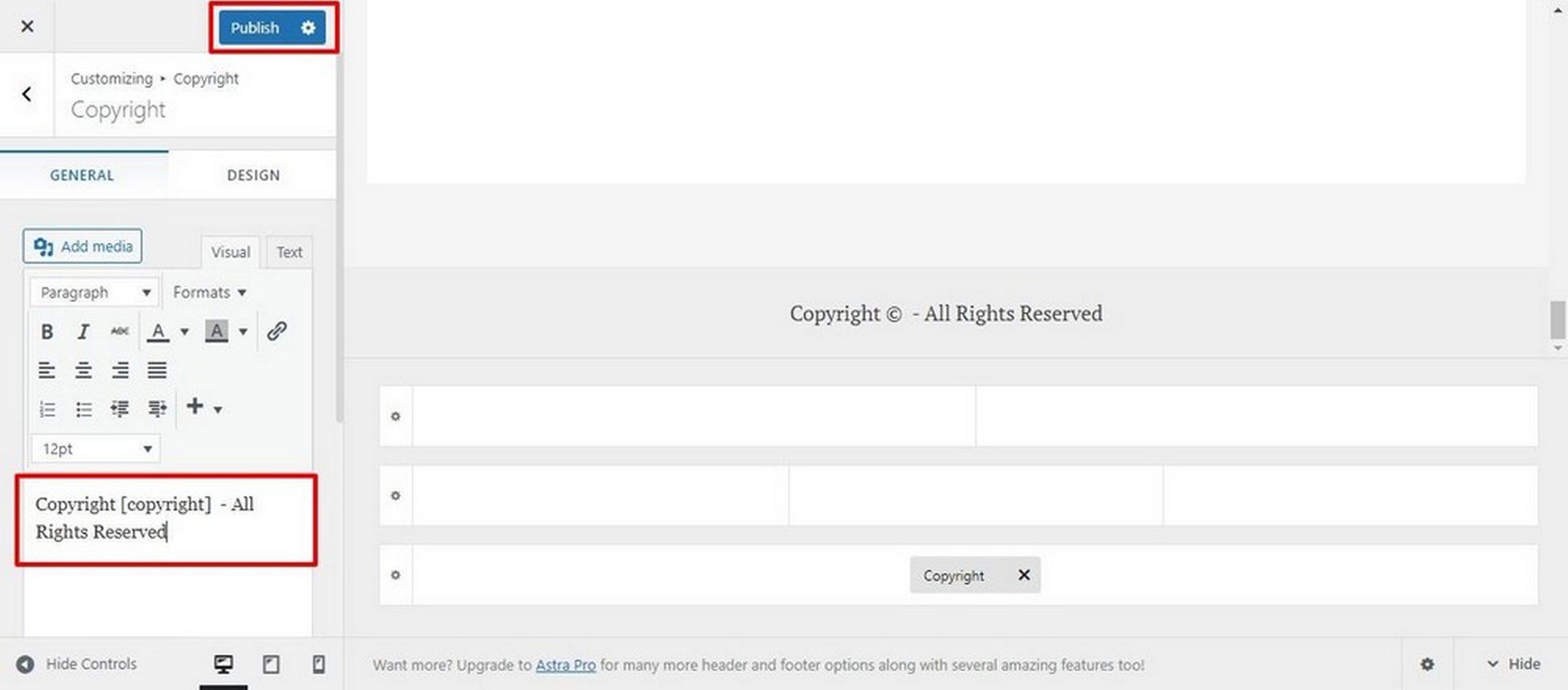
Segarkan situs web, dan Anda akan melihat pemberitahuan hak cipta yang baru.
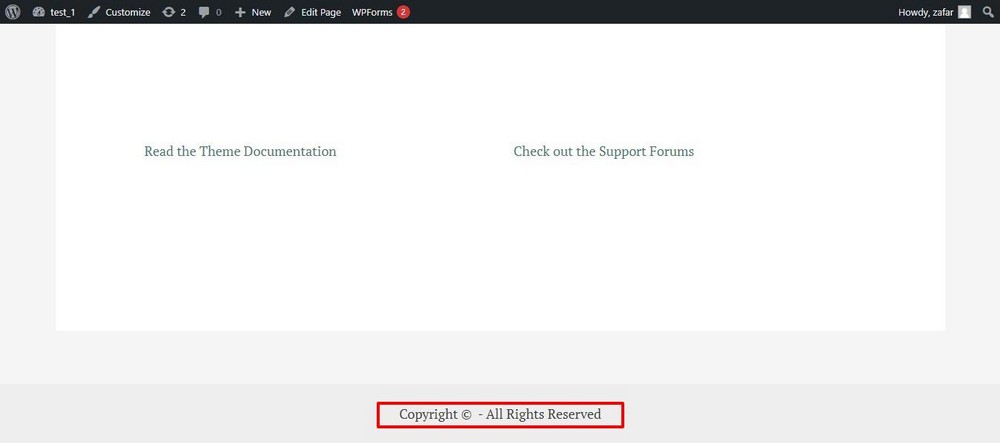
Perhatikan bahwa kami menggunakan Astra versi gratis yang dilengkapi dengan pembuat footer khusus. Tema lain mungkin memiliki opsi ini di widget footer atau area serupa.
Edit pemberitahuan hak cipta dengan plugin
Ada plugin untuk semuanya hari ini, termasuk plugin yang menangani pengeditan footer.
Hapus Kredit Footer adalah plugin sederhana yang menggantikan atau menghapus pemberitahuan hak cipta
Setelah menginstal plugin, buka Alat > Hapus Kredit Footer .
Anda akan melihat dua bidang. Masukkan teks footer saat ini di bidang pertama dan teks yang ingin Anda ubah di bidang kedua.
Tekan Simpan , dan teks akan diganti.
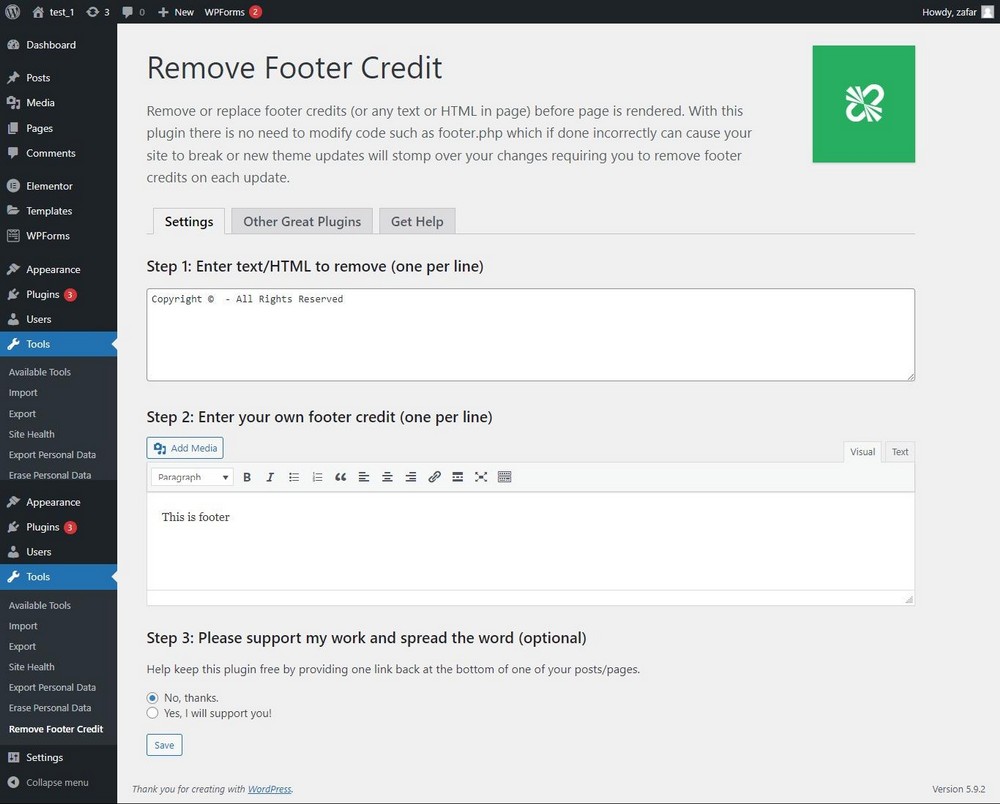
Edit pemberitahuan hak cipta dengan mengedit footer.php
Jika Anda ingin mengotori tangan Anda, Anda dapat mengedit file footer.php dari tema WordPress Anda.
Metode ini membutuhkan pemahaman tentang kode PHP dan WordPress, tetapi saya akan menunjukkan semua yang perlu Anda ketahui.
Anda dapat mengakses footer.php di Appearance > Theme File Editor .
Ini akan membuka layar editor file tema. Di bilah sisi kanan, Anda akan melihat daftar file tema.
Gulir ke bawah untuk menemukan footer.php . Klik untuk membukanya di editor.
Gulir ke bawah untuk menemukan bagian kode yang menampilkan pemberitahuan hak cipta. Edit bagian atau ganti dengan cuplikan kode khusus.
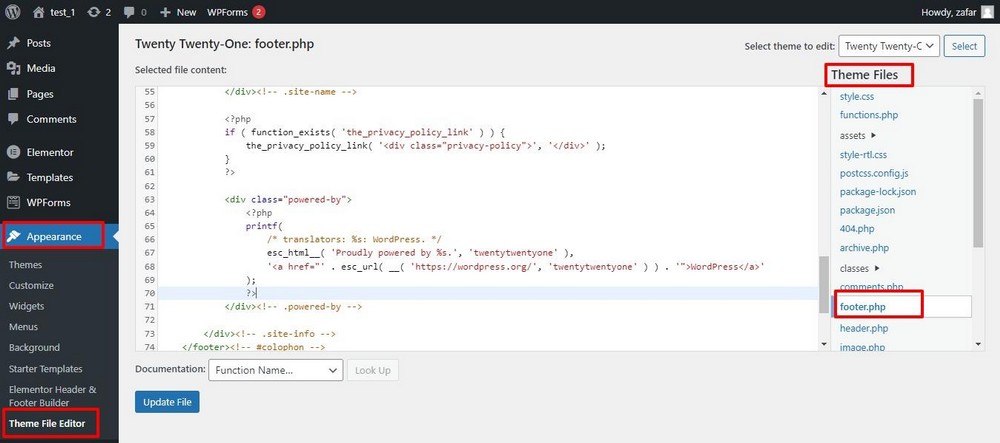
Ingatlah untuk mengklik Perbarui File untuk menyelesaikan perubahan.
Kode yang Anda cari adalah ini:
<p class="powered-by-wordpress"> <a href="<?php echo esc_url( __( 'https://wordpress.org/', 'twentytwenty' ) ); ?>"> <?php _e( 'Powered by WordPress', 'twentytwenty' ); ?> </a> </p><!-- .powered-by-wordpress -->Hapus seluruh bagian dari dalam footer.php dan entri 'Powered by WordPress' akan hilang.
Penting : Footer.php dianggap sebagai file inti, dan banyak penyedia hosting web sering menonaktifkan akses langsung ke file ini. Jika demikian, sebaiknya gunakan klien FTP untuk mengakses footer.php.
- Mulailah dengan menghubungkan ke server Anda dan menavigasi ke /public_html/wp-content/themes .
- Temukan file footer.php. Unduh file dan simpan salinannya sehingga Anda dapat mengganti yang asli jika terjadi kesalahan.
- Buka file dalam editor kode pilihan Anda, tambahkan atau edit cuplikan kode, dan simpan file.
- Selanjutnya, unggah file yang diedit kembali ke tempat Anda mengunduhnya dan segarkan situs web.
Edit pemberitahuan hak cipta menggunakan pembuat halaman
Jika Anda merasa nyaman menggunakan pembuat halaman, metode ini dapat membantu Anda mengedit pemberitahuan hak cipta footer situs web Anda.
Pembuat halaman menawarkan bagian footer khusus di mana Anda dapat mengubah bagaimana elemen footer, termasuk pemberitahuan hak cipta, muncul.
Struktur tema dan cara memilih untuk memberikan pemberitahuan hak cipta adalah faktor penting lainnya dalam memutuskan pengeditan pada proses hak cipta.
Untuk mendemonstrasikan prosesnya, saya akan menggunakan Elementor. Namun, demonstrasi ini akan berlaku untuk semua pembuat halaman dengan beberapa perubahan.
Mulai proses dengan mengklik tombol Edit dengan Elementor di bagian atas.
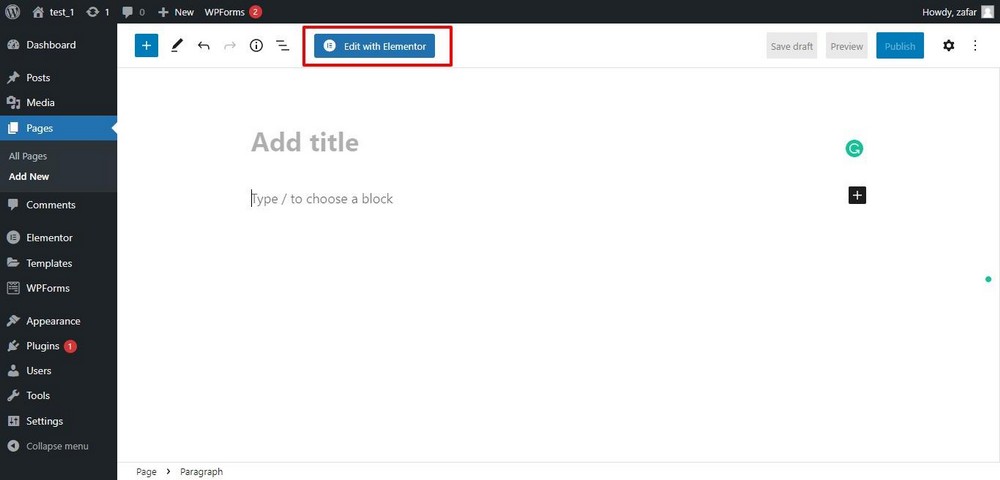
Sekarang, klik untuk memperluas menu hamburger di bagian atas untuk masuk ke Pengaturan Situs. Anda akan melihat opsi untuk mengedit footer.
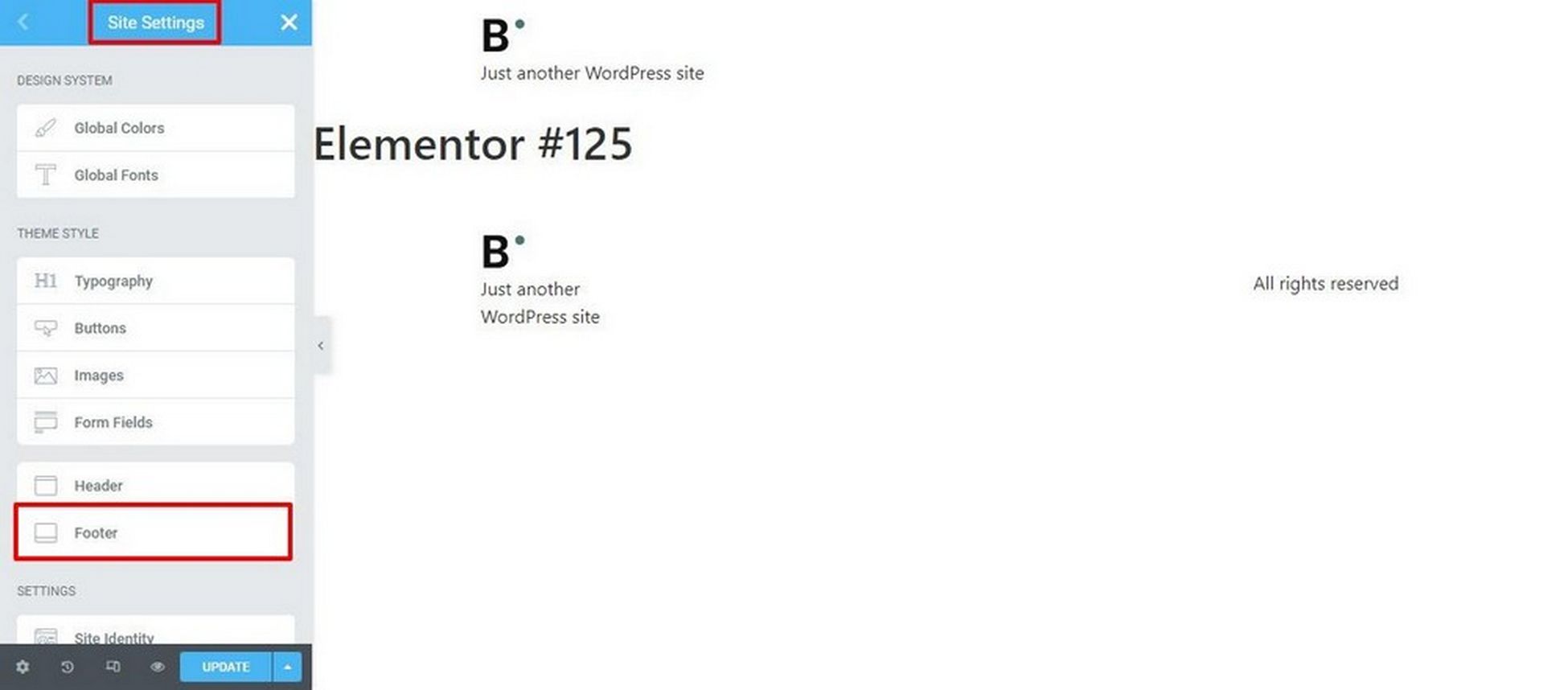
Di bagian pertama panel footer, Anda memiliki tombol untuk Logo Situs , Tagline , Menu , dan Hak Cipta .
Jika Anda memilih, Anda dapat menonaktifkan untuk menghapus pemberitahuan hak cipta dari footer.
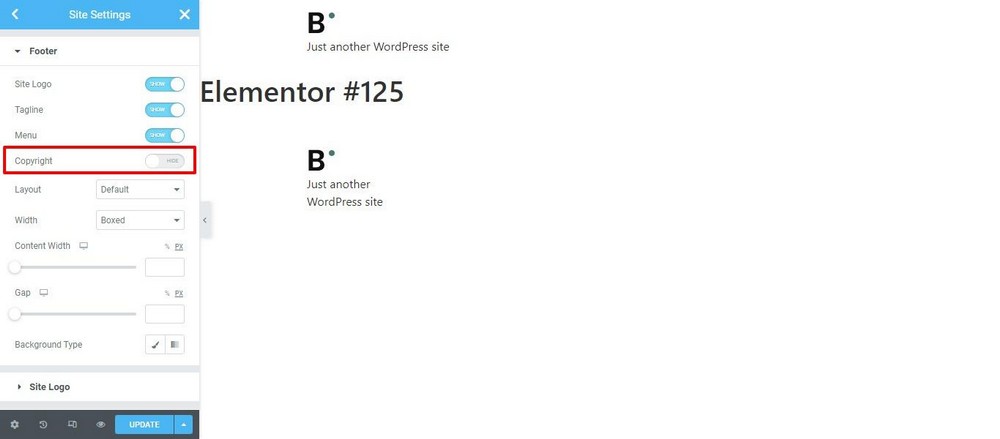
Selanjutnya, gulir ke bawah ke bagian Hak Cipta dan Anda akan melihat opsi terkait hak cipta. Anda dapat mengedit teks pemberitahuan, font, dan warna pemberitahuan hak cipta.
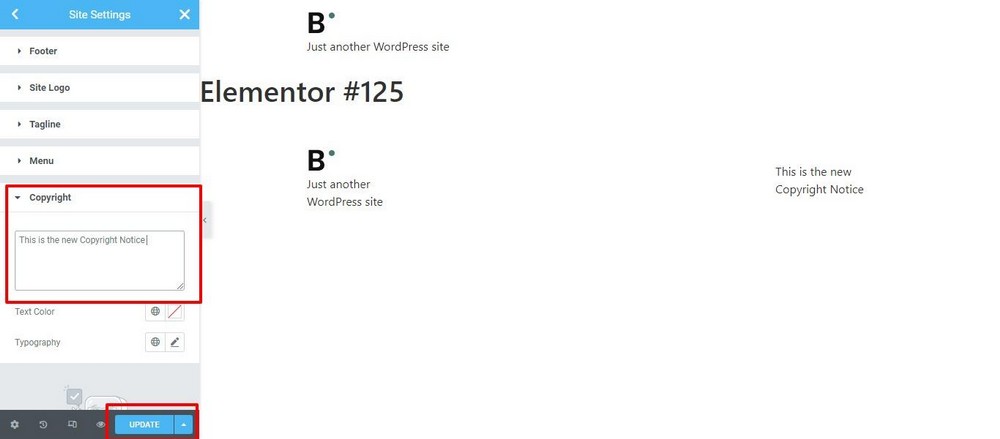
Setelah Anda mengubah pemberitahuan hak cipta, ingatlah untuk menekan UPDATE untuk menyelesaikan perubahan.
Kesimpulan
Saya membagikan 4 cara mengedit pemberitahuan hak cipta di footer situs web Anda. Idenya adalah untuk memberi Anda alternatif jika satu metode tidak berhasil untuk Anda.
Meskipun tampaknya hal yang kecil, jika Anda membangun situs web bisnis untuk diri sendiri atau orang lain, itu semua tentang bisnis itu. Seharusnya tidak ada gangguan dan tidak ada penghargaan yang diberikan kepada orang lain.
Ini hal kecil tetapi setiap detail bisa menjadi penting dalam bisnis!
Apakah Anda tahu cara lain untuk mengedit pemberitahuan footer? Beri tahu saya metode mana yang Anda coba dan apa favorit Anda!
